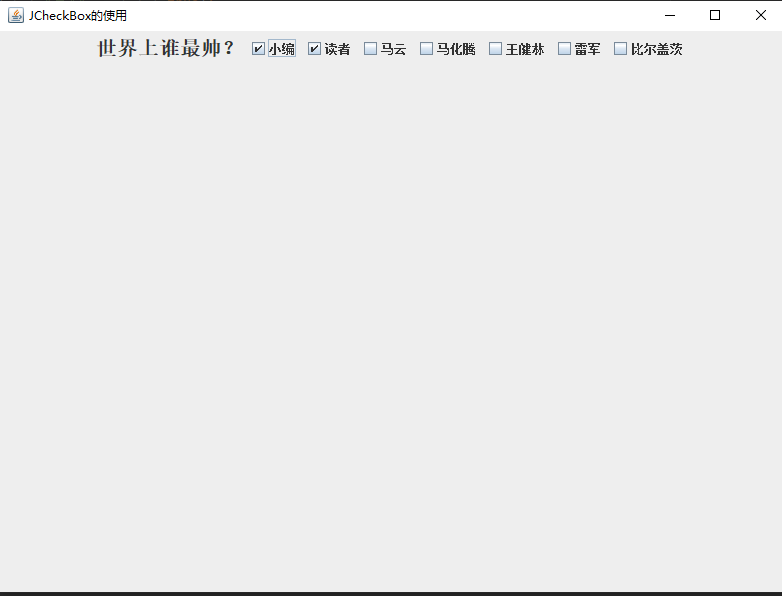下面我将和大家分享一下Java中图形界面工具类Swing中的选择类组件JRadioButton和JCheckBox的内容,将为大家介绍JRadioButton和JCheckBox的构造方法以及用实例代码来展示两者的使用。
介绍
现在科技发展之迅速,很多东西都可以通过网络来完成,其中在网上刷题,我相信很多小伙伴都有经历过吧。在这网上刷题的时候,总会遇到一些选择题,选择题有单选题和多选题,单选的只能选择一个,而多选的可以选择一个或者更多,乃至于全选的功能。
JRadioButton常用的构造方法
- JRadioButton() 用来创建一个啥都没有的单选按钮
- JRadioButton(Icon icon) 用来创建一个只有图像的单选按钮
- JRadioButton(Icon icon,boolean selected) 用来创建有图像有选择状态的单选按钮
- JRadioButton(String text) 用来创建只有文本的单选按钮
- JRadioButton(String text,boolean selected) 用来创建有文本有选择状态的单选按钮
- JRadioButton(String text,Icon icon) 用来创建有文本有图像的单选按钮
- JRadioButton(String text,Icon icon,boolean selected) 用来创建有图有文有状态的单选按钮
具体实例:
import javax.swing.*;
import java.awt.*;
public class Demo01 {
public static void main(String[] args) {
JFrame jf=new JFrame("JRadioButton的使用");// 创建一个标题为"JRadioButton"的窗口
JPanel jp=new JPanel();
JLabel jl=new JLabel("你最喜欢哪个国家?");
JRadioButton rb1=new JRadioButton("China No.1", true);
JRadioButton rb2=new JRadioButton("Freedom America");
JRadioButton rb3=new JRadioButton("Romantic France");
JRadioButton rb4=new JRadioButton("Cosmic South Korean");
jl.setFont(new Font("宋体", Font.BOLD, 20));
ButtonGroup btns=new ButtonGroup();
btns.add(rb1);
btns.add(rb2);
btns.add(rb3);
btns.add(rb4);
jp.add(jl);
jp.add(rb1);
jp.add(rb2);
jp.add(rb3);
jp.add(rb4);
jf.add(jp);
jf.setBounds(100, 100, 800, 600);// 设置窗口的坐标和大小
jf.setDefaultCloseOperation(WindowConstants.EXIT_ON_CLOSE);// 设置窗口关闭即退出程序
jf.setVisible(true);// 设置窗口可见
}
}运行结果:

注意:如果一个类别的选项不放在同一个ButtonGroup里面,则会出现下面的情况。
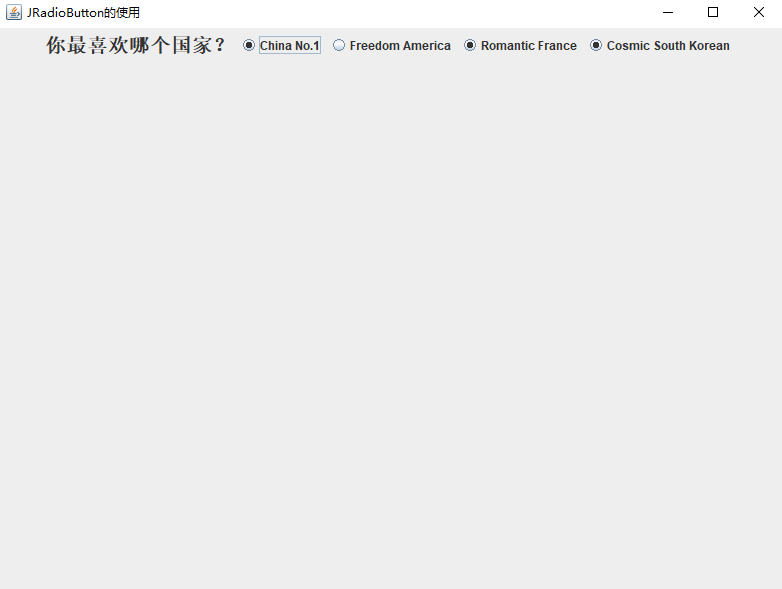
JCheckBox常用的构造方法
- JCheckBox() 用来创建一个啥都没有且有没被选择的复选框。
- JCheckBox(String text) 用来创建一个指定文本内容的复选框。
- JCheckBox(String text, Boolean selected) 用来创建一个指定文本内容,以及赋予选择状态的复选框。
具体实例:
import java.awt.*;
public class Demo02 {
public static void main(String[] args) {
JFrame jf=new JFrame("JCheckBox的使用");// 创建一个标题为"JCheckBox"的窗口
jf.setBounds(100, 100, 800, 600);// 设置窗口的坐标和大小
JPanel jp=new JPanel();//
JLabel jl=new JLabel("世界上谁最帅?");
jl.setFont(new Font("宋体",Font.BOLD,20));
JCheckBox jcb1=new JCheckBox("小编", true);// 创建复选框
JCheckBox jcb2=new JCheckBox("读者", true);
JCheckBox jcb3=new JCheckBox("马云");
JCheckBox jcb4=new JCheckBox("马化腾");
JCheckBox jcb5=new JCheckBox("王健林");
JCheckBox jcb6=new JCheckBox("雷军");
JCheckBox jcb7=new JCheckBox("比尔盖茨");
jp.add(jl);
jp.add(jcb1);
jp.add(jcb2);
jp.add(jcb3);
jp.add(jcb4);
jp.add(jcb5);
jp.add(jcb6);
jp.add(jcb7);
jf.add(jp);
jf.setDefaultCloseOperation(WindowConstants.EXIT_ON_CLOSE);// 设置窗口关闭即退出程序
jf.setVisible(true);// 设置窗口可见
}
}运行结果:
总结
以上就是关于 Java 图形界面工具类 Swing 中两种选择组件,单选框组件 JRadioButton 和 复选框组件 JCheckBox 的简要介绍和具体使用方式。想要了解更多关于 Java 图形界面工具类 Swing 的其他组件的应用,可以在W3Cschool中搜索相应的文章内容。如果本篇文章对您的学习有所帮助,还希望大家对我们能够多多地关注和支持!
声明:本站所有文章,如无特殊说明或标注,均为本站原创发布。任何个人或组织,在未征得本站同意时,禁止复制、盗用、采集、发布本站内容到任何网站、书籍等各类媒体平台。如若本站内容侵犯了原著者的合法权益,可联系我们进行处理。